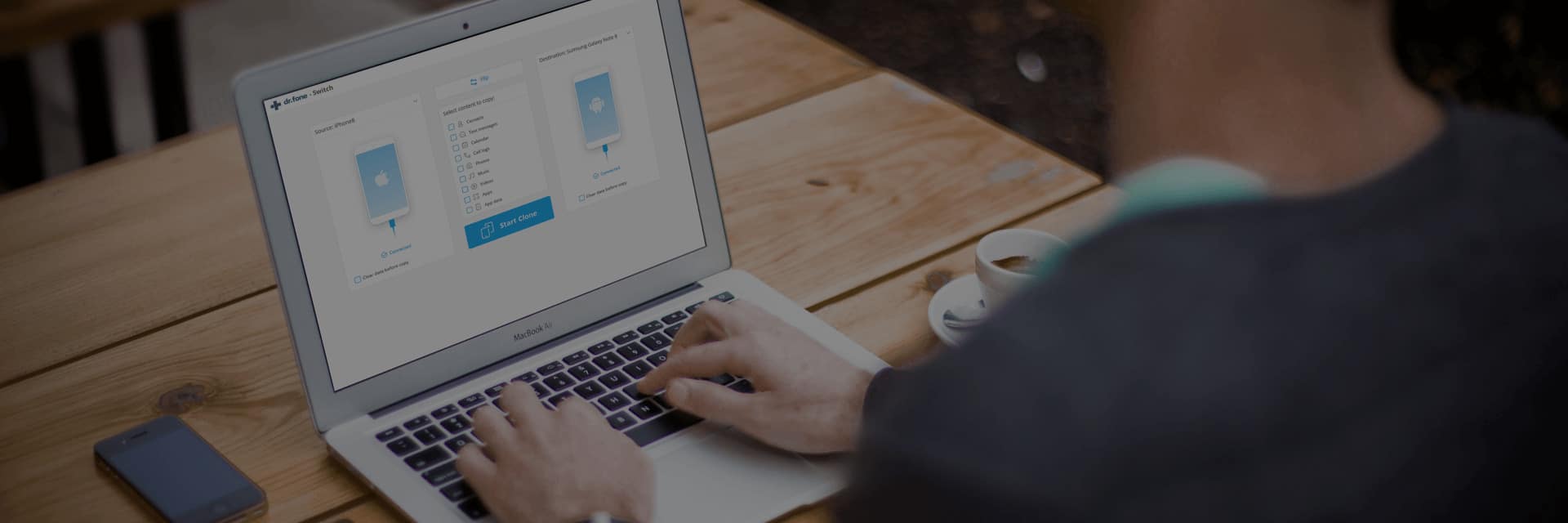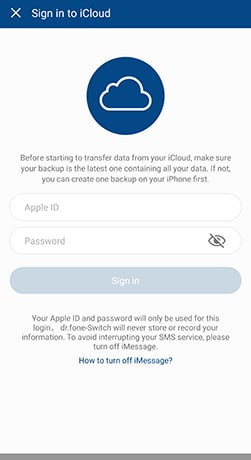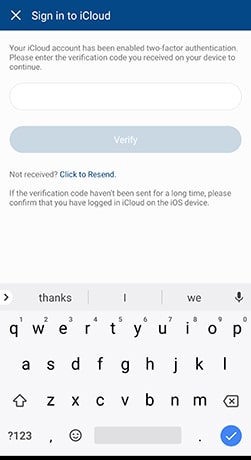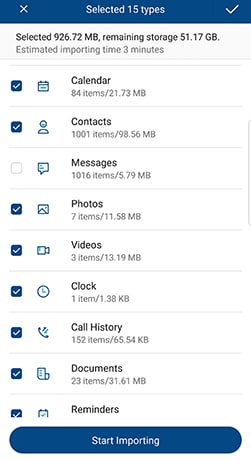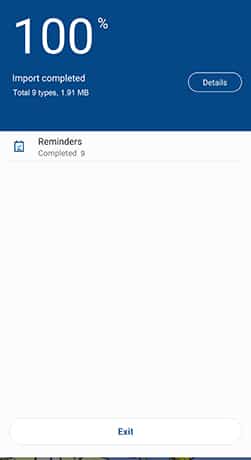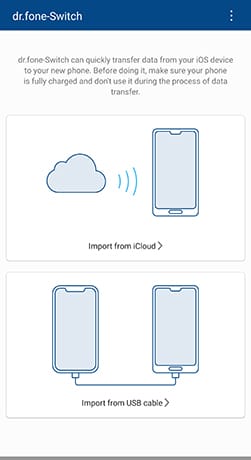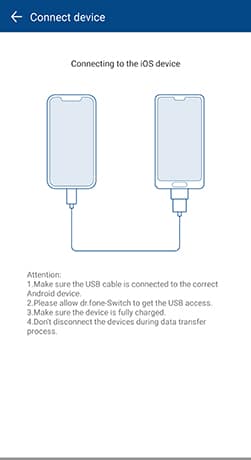Hoy queríamos hablaros de dr.fone – Switch, una aplicación desarrollada por la compañía Wondershare y que te ayuda a mover archivos entre dispositivos con diferente SO, ya sea de iOS a Android o de Android a iOS.
Esta aplicación ayuda a hacer que la tarea de mover archivos entre dispositivos que tienen diferentes sistemas operativos sea sencilla. Con esta aplicación podrás cambiar al nuevo iPhone de la manera más fácil y sin que pierdas nada.
Entre sus características principales están:
- Mover datos entre dispositivos con diferentes sistemas operativos, es decir, iOS a Android.
- Transferir contactos, SMS, fotos, vídeos, música y más tipos.
- Es sencilla de usar y podrás hacerlo todo con un clic.
- Compatible con Android 9.0 e iOS 13.
¿Por qué deberías elegir dr.fone – Switch?
Es evidente que cuando uno cambia de smartphone no desea perder nada. Cuando el cambio es a otro smartphone con el mismo sistema operativo no suele haber muchos problemas, ya que tanto Apple como Google han ideado soluciones para hacer este proceso de manera sencilla.
El problema llega cuando cambiamos de iOS a Android o de Android a iOS. A estas empresas parece que no les gusta demasiado que sus usuarios hagan esto…pero con dr.fone – Switch este proceso de cambio de teléfono será mucho menos traumático. Como ya os hemos contado esta aplicación nos ayudará a la hora detransferir todo tipo de datos. Permite transferir mensajes de texto desde Android a iPhone, contactos, nuestras fotografías, música, calendario, etc. de un teléfono a otro sin problemas. Pudiendo transferir también otros elementos que son menos habituales como la lista negra de contactos, el historial de llamadas, nuestros marcadores, las notas de voz, las alarmas, o los tonos de llamada y fondos de pantalla.
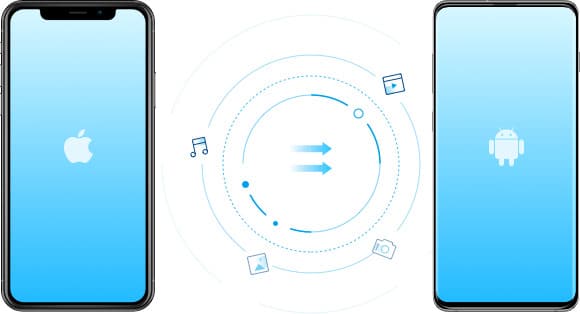
La aplicación como no podía ser de otra manera soporta la gama más amplia de dispositivos, permitiendo transferir contenido entre todos los dispositivos iOS/Android. Funciona en más de 8000 diferentes modelos de smartphones y tabletas, incluyendo dispositivos de marcas como Apple, Samsung, Huawei, Oppo, Sony, HTC, Google, LG, Motorola, ZTE, y muchas otras.
Con esta herramienta sólo necesitaras seleccionar los tipos de archivo que quieres y el proceso de transferencia de una terminal a otro comenzará de manera sencilla.
¿Cómo funciona dr.fone – Switch?
Intentaremos explicaros cómo es el proceso para transferir datos desde un teléfono a otro con un PC. Pero si no tenéis uno no os debéis preocupar ya que esta herramienta también permite transferir datos desde un iPhone a un Android (y al contrario) sin necesidad de un PC.
Transferir datos de un teléfono a otro con un PC
Como ya os hemos venido contando dr.fone – Switch nos permite transferir datos entre diferentes teléfonos ya sea iOS o Android. Para hacerlo podemos usar un PC.
Paso 1. Conectar nuestros dispositivos al ordenador
Tan sólo tenemos que abrir la aplicación de dr.fone en nuestro ordenador y seleccionar el módulo que queremos lanzar. En este caso como hemos comentado se trataría del de transferir (Transfer en ingles)
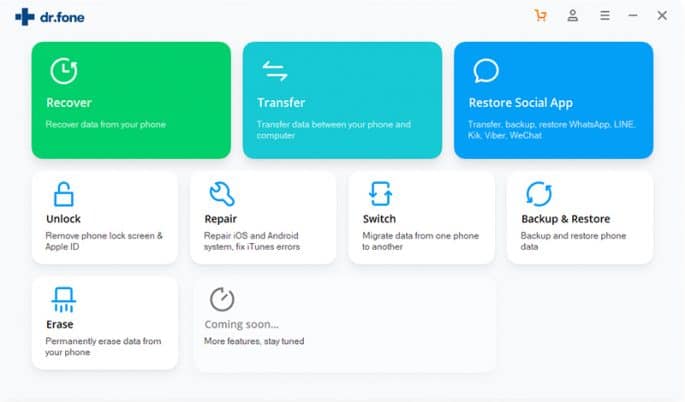
Luego, tenemos que conectar ambos dispositivos. En este ejemplo se trata de un dispositivo con iOS (un iPhone) y otro con Android (un Samsung Galaxy S6 Edge+).
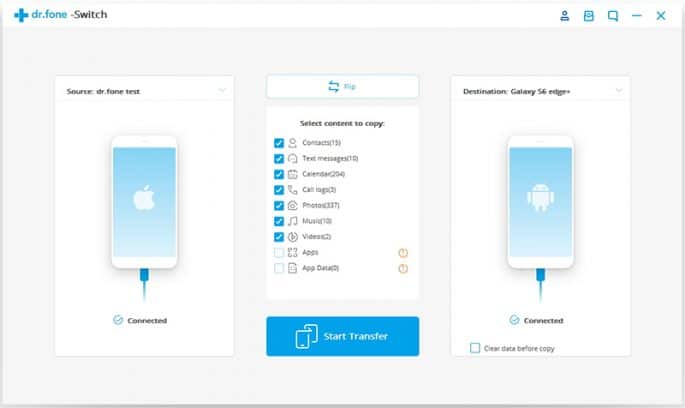
Los datos serán transferidos desde el dispositivo de origen al de destino (a la izquierda aparece el origen y a la derecha el destino). Pero podemos utilizar el botón «Flip» para cambiar cual es cual.
Paso 2. Elegir los ficheros que queremos transferir
Si os fijáis bien en la imagen anterior se podía ver una columna central que nos permite seleccionar los distintos tipos de archivos que pueden ser copiados. Tan sólo tenemos que seleccionar los tipos de archivos que queremos transferir y hacer click en el botón de Start Transfer (Comenzar Transferencia en español) para comenzar el proceso. Para evitarnos problemas en este punto no deberíamos de desconectar nuestros smartphones hasta que este proceso haya finalizado completamente.
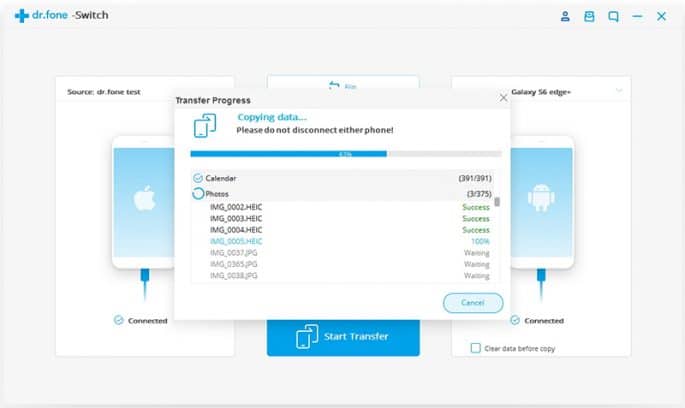
Si lo queremos podemos marcar la casilla «Clear Data before Copy» que aparece en el terminal de destino para borrar los datos del dispositivo de destino antes de copiar.
En pocos minutos (aunque esto dependerá de la cantidad de archivos que tengan que copiarse), todos los archivos seleccionados se transferirán al teléfono que hemos marcado como de destino.
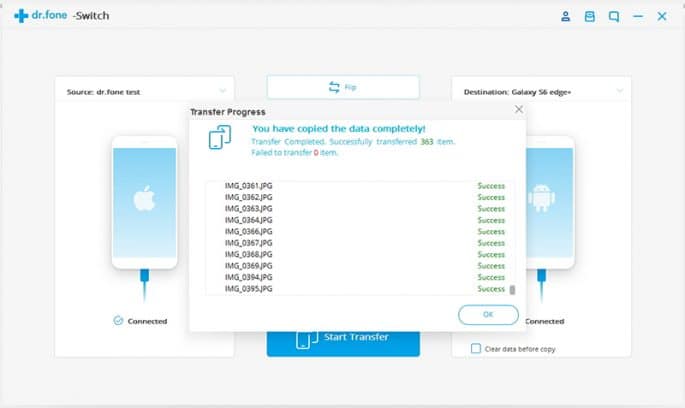
Transferir datos de un iPhone a un Android sin necesidad de un PC
Si quieres transferir datos desde un iPhone a smartphone Android pero no tienes un PC o portátil no debes preocuparte, ya que como te comentamos no será necesario. La aplicación también dispone de una app que nos ayudará a realizar esta tarea. En realidad tendremos dos métodos diferentes para hacerlo:
- Iniciar sesión en la cuenta de iCloud en Android para descargar nuestros datos.
- Usando un adaptador de iOS a Android para conectar el iPhone a Android y poder así transferir de manera directa de datos.
Transferir datos con iCloud
Paso 1. Después de instalar la versión Android de dr.fone – Switch, debemos pulsar en «Import from iCloud» o «Importar desde iCloud» si preferís el término en español.
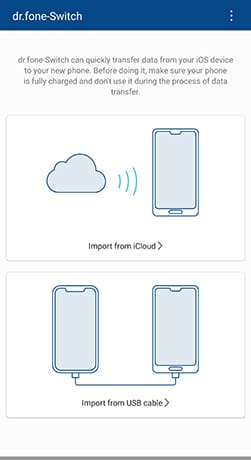
Paso 2. Debemos introducir nuestros datos de la cuenta de iCloud (ID de Apple contraseña). Además de introducir el código de verificación si ha activado la autenticación de dos factores.
Paso 3. Después de esto veremos todos los tipos de datos que pueden ser descargados desde nuestra cuenta de iCloud. Seleccionaremos los que queramos copiar y a continuación pulsaremos sobre «Start Importing» o «Iniciar importación«.
Paso 4. Ahora tendremos que esperar hasta que se complete la importación de datos. Al finalizar todo el proceso podremos salir de esta aplicación y comprobar que los datos sincronizados desde iCloud aparecen en nuestro terminal Android.
Cómo transferir datos de iPhone a Android directamente
Paso 1. Tan sólo tendremos que abrid la versión Android de dr.fone – Switch, y pulsar sobre la opción «Importar desde cable USB». A continuación, utilizaremos un cable adaptador de iOS a Android para conectar nuestro iPhone a nuestro terminal Android.
Paso 2. A continuación la app comenzará a escanear los datos del iPhone. El tiempo que llevará esta operación dependerá de la cantidad de datos almacenados en el iPhone.
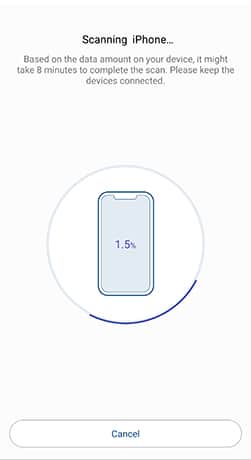
Como podéis ver el proceso es bastante sencillo…